IIS安裝設定PHP5.3設定的方法:先在IIS中啟用CGI功能;然後下載PHP5.3;接著解壓縮到「C:/PHP5.3.5」;最後進行設定檔修改即可。

本文操作環境:Windows7系統、PHP5.3版,DELL G3電腦
IIS怎麼安裝設定PHP5.3 ?
IIS7.5 設定PHP 5.3.5
首先確認IIS中啟用了CGI功能:
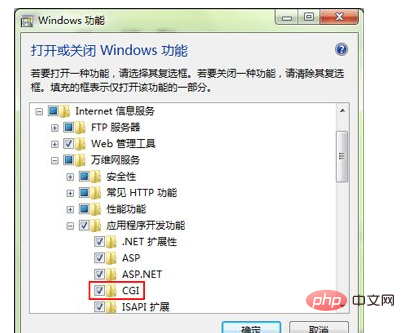
IIS 7.5中為了易於PHP程序的安裝,增設了PHP Manager模組。只要您簡單設定,其它的工作自動到位!下載地址:http://phpmanager.codeplex.com/releases/view/62183,安裝。
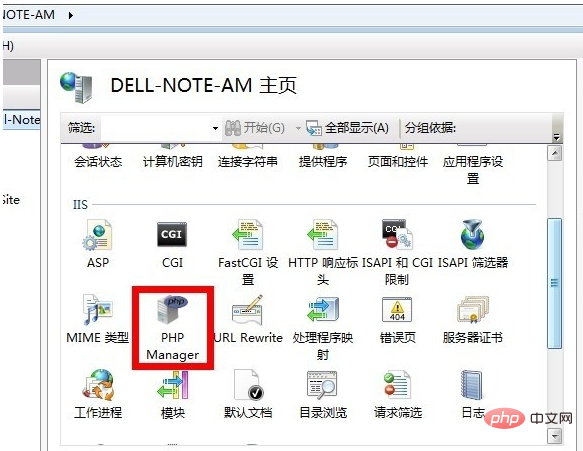
再開啟IIS,會發現裡面多了一個PHP Manager圖示項目了。
到http://php.net/downloads.php 下載最新的php版本(這裡以php5.3.5為例)。我們下載【VC9 x86 Non Thread Safe】這個版本的zip套件就好。
然後,解壓縮到C:/PHP5.3.5就可以了。
設定檔修改。
將php.ini- development改名為php.ini
修改php.ini查詢data.timezone修改為date.timezone = “Asia/Shanghai”(這裡必須改,不然會出警告)
找到Windows Extensions開啟所需模組,如:php_curl.dll php_ mysql.dll php_ mysqli. dll php_ xmlrpc.dll php_curl.dll只要去掉前面的分號儲存就可以了
#回到IIS介面,雙擊PHP Manager後,點選「Register new PHP Version」,然後選擇好c:/php5.3.5/php-cgi.exe,就OK了。
此時的你可以像釋出asp網站一樣釋出屬於你的PHP站點!
推薦學習:《PHP影片教學》
以上是IIS中怎麼安裝配置PHP5.3配置的詳細內容。更多資訊請關注PHP中文網其他相關文章!




